Sau khi soạn thảo văn bản, bạn cần phải trình bảy lại cho chuẩn trong đó lùi đầu dòng là điều cần thiết. Bài viết hôm nay, Kienit sẽ chia sẻ các cách thụt đầu dòng trong Word giúp bạn đơn giản hóa quá trình chỉnh sửa văn bản cho đẹp mắt.
Bạn đang xem: Cách thụt đầu dòng trong word 2007
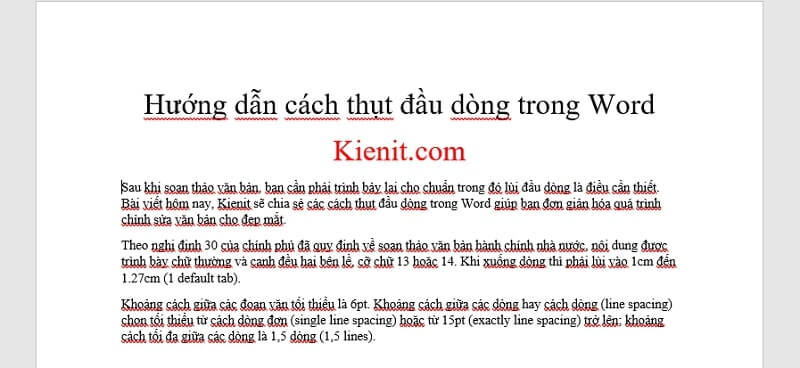
Cách lùi đầu dòng trong Word
1/ Quy định về thụt đầu dòng trong văn bản
Theo nghị định 30 của chính phủ đã quy định về soạn thảo văn bản hành chính nhà nước, nội dung được trình bày chữ thường và canh đều hai bên lề, cỡ chữ 13 hoặc 14. Khi xuống dòng thì phải lùi vào 1cm đến 1.27cm (1 default tab).
Khoảng cách giữa các đoạn văn tối thiểu là 6pt. Khoảng cách giữa các dòng hay cách dòng (line spacing) chọn tối thiểu từ cách dòng đơn (single line spacing) hoặc từ 15pt (exactly line spacing) trở lên; khoảng cách tối đa giữa các dòng là 1,5 dòng (1,5 lines). Như vậy theo những thông tin trên thụt đầu dòng 1cm – 1.27cm là chuẩn nhất.
Thụt lề dòng đầu tiên của đoạn văn
2/ Cách thụt đầu dòng trong Word
Nhiều bạn mới dùng Word hoặc chưa biết cách lùi đầu dòng trong Word thường sẽ dùng dấu cách (nút Space) hoặc là dùng nút Tab. Tuy nhiên đó là những cách thủ công tốn nhiều thời gian. Muốn xuống dòng và lùi đầu dòng thì bạn hãy áp dụng một trong các mẹo sau đây.
Bạn có thể áp dụng các cách thụt lùi đầu dòng sau đây cho trong Word 2003, 2007, 2010, 2013
a/ Sử dụng First Line Indent trong Word
Cách lùi dòng trong Word này rất đơn giản vì sẽ sử dụng thanh thước đo.
Bước 1: Bạn bôi đen đoạn văn bản cần thụt đầu dòng (muốn bôi đen toàn bộ văn bản bạn nhấn tổ hợp phím Ctrl + A) hoặc để con chuột ngay đầu đoạn. Sau đó bạn chọn thanh thước đo.
Bước 2: Trên thanh thước, bạn chọn biểu tượng tam giác ngược nằm ở trên cùng – First Line Indent. Nhấn giữ và kéo trong khoảng từ 1cm – 1.27cm theo đúng quy định về thụt đầu dòng trong văn bản.
Thụt lề đầu dòng mỗi đoạn trong Word cực nhanh và hiệu quả
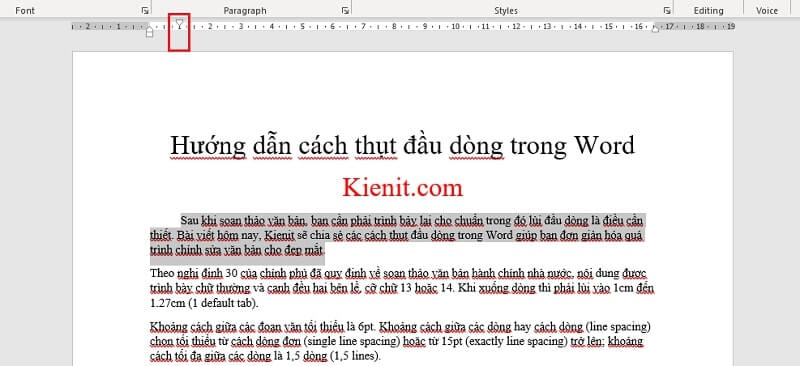
Sử dụng First Line Indent trong Word để lùi đầu dòng
Lưu ý: Trong trường hợp nếu Word bạn đang dùng không hiện thanh thước đo (ruler), bạn hãy vào tab View, tích vào ô Ruler để thanh thước đo xuát hiện.
b/ Cách thụt đầu dòng trong Word bằng Paragraph
Cách này sẽ do Word canh chỉnh, bạn chỉ cần chọn khoảng cách thích hợp là xong, đơn giản và không sợ sai lệch như cách dùng First Line Indent.
Bước 1: Vẫn như cách trên, bạn sẽ bôi đen đoạn văn bản cần làm. Sau đó chọn chuột phải vào văn bản chọn Paragraph. Cách khác là trên ribbon tại tab Home bạn chọn dấu mũi tên ngay phần Paragraph.
Bước 2: Khi hộp thoại Paragraph xuất hiện, bạn chọn First Line ở mục Special
Bước 3: Ở mục By, bạn điền khoảng cách từ 1cm đến 1.27cm là thụt đầu dòng chuẩn nhất. Bạn xem phần Preview, khi thấy đúng hết thì chọn OK.
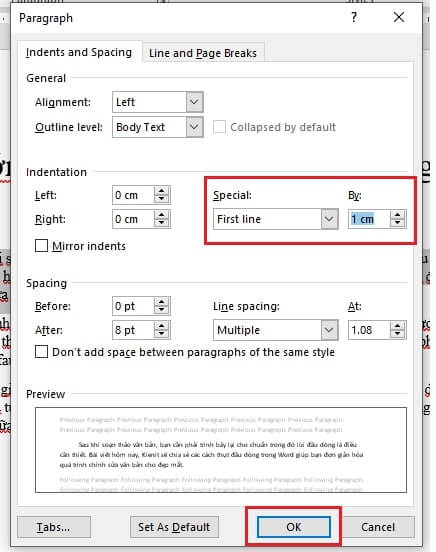
Sử dụng Paragraph
c/ Sử dụng phím Tab để thụt đầu dòng trong Word
Cách này sẽ rất quen thuộc với nhiều người vì dùng phím Tab. Tuy nhiên nếu như dùng Tab canh lùi đầu dòng không chuẩn 1cm – 1.27cm thì bạn cần làm các bước như sau:
Bước 1: Chuột phải chọn Paragraph hoặc chọn tại tab Home
Bước 2: Hộp thoại Paragrpah hiện lên bạn chọn mục Tabs…
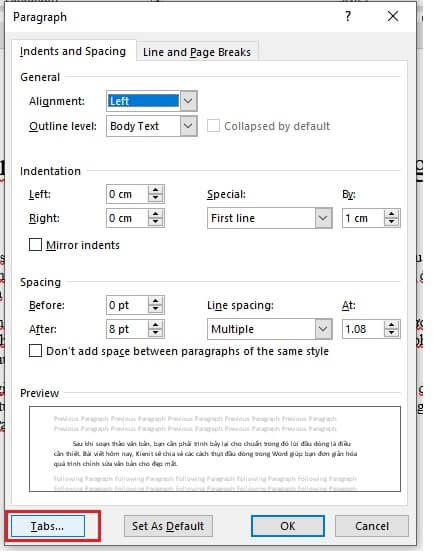
Sử dụng phím Tab
Bước 3: Tại mục Default tab stops, bạn điền con số thụt đầu dòng chuẩn là từ 1cm – 1.27cm vào. Sau đó chọn OK để hoàn tất.
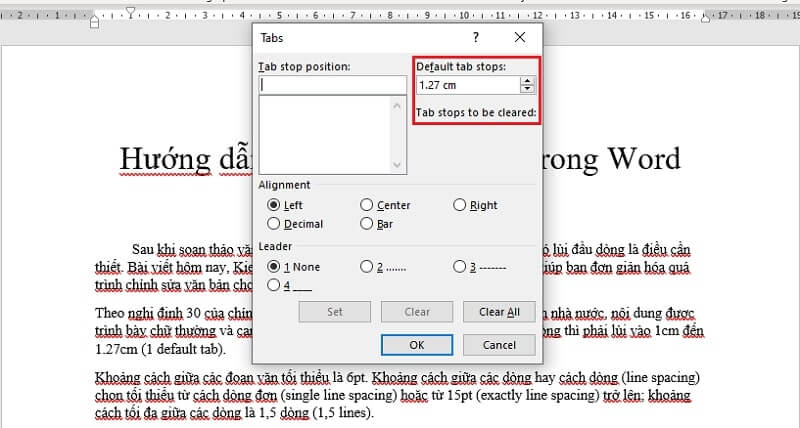
Chọn lùi đầu dòng 1cm – 1.27 cm là chuẩn
Như vậy, khoảng cách bạn dùng phím Tab lúc này sẽ đúng như bạn đã cài đặt.
d/ Phím tắt thụt đầu dòng
Cách cuối cuối dùng đó chính là lùi đầu dòng bằng phím tắt. Bạn chọn chỗ cần lùi đầu dòng và nhấn tổ hợp phím Ctrl + Tab.
Mình thường chọn cách thụt đầu dòng trong Word bằng chức năng Paragraph bởi vì không sợ bị sai số, không cần phải làm thủ công. Mỗi người sẽ chọn cho mình cách phù hợp, vừa nhanh vừa đơn giản. Cảm ơn bạn đã đọc qua bài viết của mình
Bạn đang xem bài viết: 4 cách thụt đầu dòng trong Word chuẩn và đơn giản nhất. Thông tin do PGD Tây Giang chọn lọc và tổng hợp cùng với các chủ đề liên quan khác.
Để trình bày một văn bản chuẩn thì thao tác thụt đầu dòng (hoặc lùi đầu dòng) là cần thiết và có rất nhiều cách để thực hiện thao tác này. Bạn đã biết được bao nhiêu cách thụt đầu dòng rồi? Cách nào là nhanh và dễ thực hiện nhất? Chúng ta cùng trải nghiệm 3 phút với 3 cách thụt lề đầu mỗi đoạn trong Word cực nhanh và hiệu quả của Kế toán Đức Minh qua bài viết dưới đây nhé

Cách 1: Thụt lềđầu dòng bằng phím tắt Tabs
Bước 1: Đặt chuột tại vị trí bạn muốn lùi đầu dòng

Bước 2: Bấm phím Tabs trên bàn phím.

Ảnh 2: Thụt lề đầu dòng mỗi đoạn trong Word cực nhanh và hiệu quả
Văn bản của bạn sẽ được lùi đầu dòng.

Ảnh 3: Thụt lề đầu dòng mỗi đoạn trong Word cực nhanh và hiệu quả
Ở đây Word đã đặt mặc định Tabs vào 0,5" (0,5 inch). Để thay đổi khoảng cách thụt lùi, bạn click vào kí hiệu như hình ở mục Paragraph.

Ảnh 4: Thụt lề đầu dòng mỗi đoạn trong Word cực nhanh và hiệu quả
Hộp thoại Paragraph xuất hiện → chọn Tabs

Ảnh 5: Thụt lề đầu dòng mỗi đoạn trong Word cực nhanh và hiệu quả
Hộp thoại Tabs xuất hiện → mục Default tab stops nhập khoảng cách bạn muốn lùi. Sau đó bấm OK.

Ảnh 6: Thụt lề đầu dòng mỗi đoạn trong Word cực nhanh và hiệu quả
Sau khi cài đặt xong, mỗi khi bạn Tabs trên bàn phím thì văn bản của bạn sẽ lùi đầu dòng theo khoảng cách bạn muốn.
Cách 2: Tự điều chỉnh thụt lề đầu dòng trong Paragraph
Bước 1: Vào thẻ Home → click vào kí hiệu như hình ở mục Paragraph

Ảnh 7: Thụt lề đầu dòng mỗi đoạn trong Word cực nhanh và hiệu quả
Bước 2: Hộp thoại Paragraph xuất hiện → ở mục Special chọn First line → mục By sẽ tự động nhảy số mặc định là 0,5" (0,5 inch). Nếu bạn muốn thay đổi khoảng cách thì có thể tăng hoặc giảm số này, tuy nhiên lùi đầu dòng 0,5" là mức chuẩn nhất rồi bạn nhé.

Ảnh 8: Thụt lề đầu dòng mỗi đoạn trong Word cực nhanh và hiệu quả
Ngoài ra, bạn có thể xem ở mục Priview để xem trước văn bản của bạn.
Kết quả sau khi bạn chỉnh xong:

Ảnh 9: Thụt lề đầu dòng mỗi đoạn trong Word cực nhanh và hiệu quả
Bạn có thể xem ở mục Priview để xem trước văn bản của bạn nhé.
Cách 3: Điều chỉnh khoảng thụt lềđầu dòng trực tiếp bằng công cụ chỉnh lề
Để lùi đầu dòng, bạn click vào vị trí như hình rồi kéo đến khoảng cách mong muốn:

Ảnh 10: Thụt lề đầu dòng mỗi đoạn trong Word cực nhanh và hiệu quả
Bạn có thể xem ở mục Priview để xem trước văn bản của bạn nhé.
Như vậy bạn đã thực hiện lùi đầu dòng xong.
=> Trong 3 cách mà Kế toán Đức Minh đưa ra thì cách thứ 3 là thủ công nhất nhưng lại giúp bạn quan sát trực tiếp được khoảng cách lùi đầu dòng, cách l là nhanh nhất chỉ với 1 phím tắt Tabs, cách 2 mang tính hiện đại và công nghệ nhất. Tuy nhiên, thì cả 3 cách trên đều vô cùng dễ dàng để thực hiện, tùy theo khoảng cách bạn muốn chỉnh mà chọn sử dụng 1 trong 3 cách trên.
Xem thêm: Tra cứu hóa đơn viettel theo mã số thuế nhanh chóng, hướng dẫn tra cứu hóa đơn điện tử viettel
- Ngọc Anh –
Với mục tiêu “Sự thành công của học viên là niềm tự hào của Đức Minh”, Công ty đào tạo kế toán và tin học Đức Minh là nơi đào tạo kế toán thực tế và tin học văn phòng uy tín và chuyên nghiệp nhất Hà Nội hiện nay. Đức Minh luôn sẵn sàng hỗ trợ hết mình vì học viên, luôn đồng hành cùng học viên trên bước đường đi tới thành công.
Lịch học dạy kèm linh động từ thứ 2 đến thứ 7 hàng tuần cho tất cả các học viên:
Ca 1: Từ 8h -> 11h30 * Ca 2: Từ 13h30 -> 17h * Ca 3: Từ 18h -> 20h
Bảng giá khóa họcTỔ CHỨC THI VÀ CẤP CHỨNG CHỈ CỦA VIỆN KẾ TOÁN ĐỨC MINH
HỌC VIỆN ĐÀO TẠO KẾ TOÁN - TIN HỌC ĐỨC MINH